近期“打工人”这个梗突然火了
很多上班族都爱用"打工人"自称,并延伸出一系列诸如“早安打工人的表情包
我要悄悄打工,然后惊艳所有人🌚
在追梦路上,我们都是兢兢业业的打工人。这片属于打工人的玩机专题,请查收
专属于打工人的玩机视频!
来自:男一男二

生活虽很苦,但仍要继续。
在路上,公交,地铁也许是我们最最熟悉的“伙伴”。
在工作中,文档、视频、图片一直与我们形影不离。当手机能完成这些文件类型的转化时,你或许会轻松了许多。当屏幕里应用可以协同办公时,或许一台vivo手机也是你工作的得力助手
教你玩转一键换机和一键备份
来自:瑶妹爱猴子
想换新手机却不知资料如何备份?想把手机里的压缩包以及照片备份,上传云储存吧费时间还费流量?还得开会员?
没必要这样,小编给大家介绍一款vivo自家的软件——互传
大家可以在应用商店下载手机版的互传,以此作为一键换机的工具,接下来我们先看手机版互传的功能有哪些?一起来看。
设置路径:应用商店下载互传-打开互传就可以看到这三个功能了。
第一个功能:传送文件
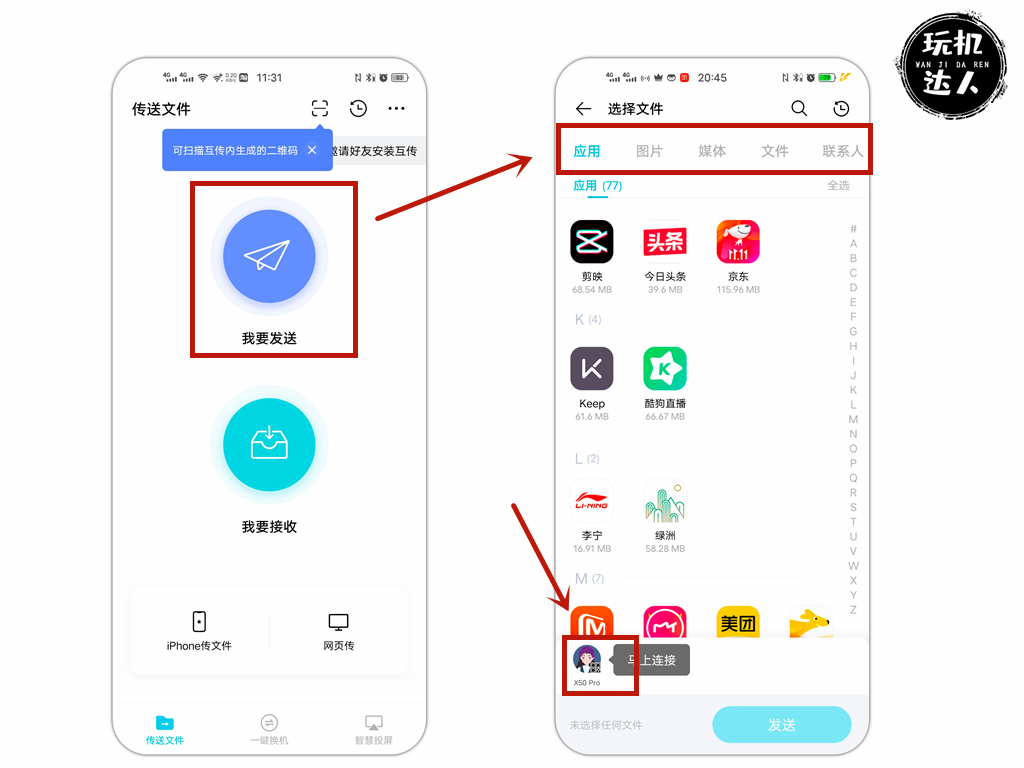
根据上图大家可以看到有两个选项,在旧手机上点击发送,在新手机上点击我要接收,在旧手机上点击右下角箭头指引的手机型号或者昵称就会出现二维码,之后用新手机扫码连接旧手机就可以进行个别资料的发送了,比如应用、图片、媒体、联系人等。
第二个功能:一键换机
设置路径:打开互传-一键换机
上图给大家标注了旧手机跟新手机界面,这里跟大家说明一下,如果新旧手机都是vivo手机的话基本上旧机子的所有资料包括微信聊天记录,以及应用程序的记录基本上都可以传送至新手机,而如果是其他手机的话像照片、视频、通讯录等等都是可以传送至新手机的。
第三个功能:智慧投屏
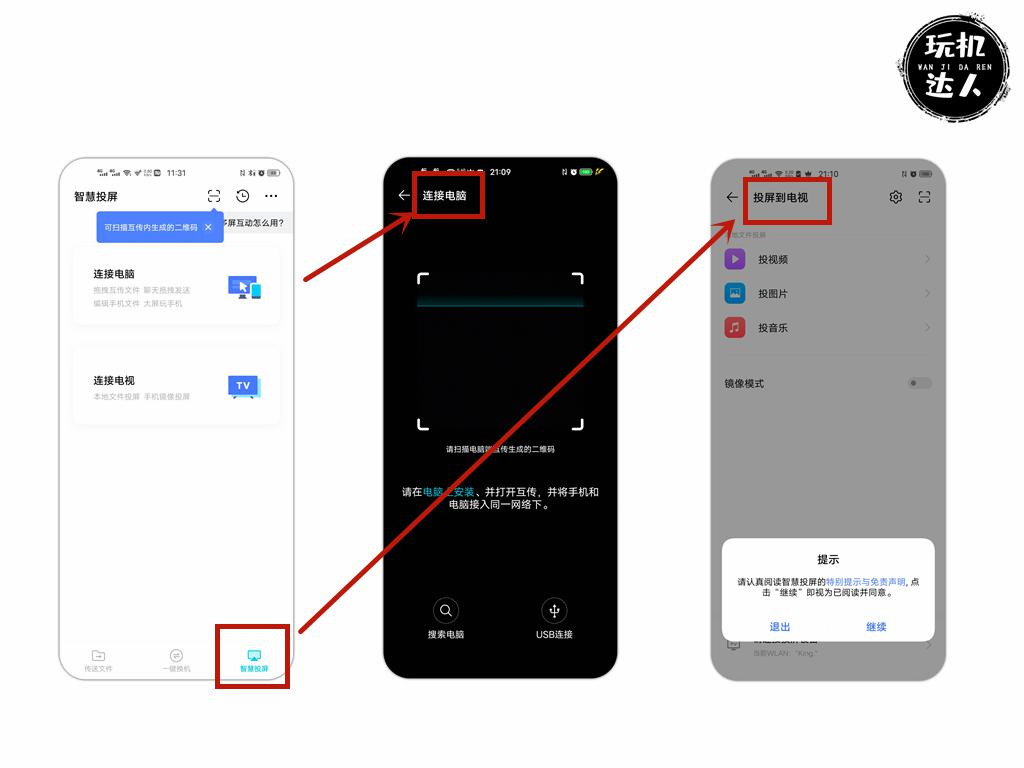
设置路径:打开互传-一键换机
那这个功能呢也是分为两项,一项是可以投屏至电脑,比如开会需要数据,而数据在手机里,可以用互传投到电脑。另一项是投屏至电视,家人一起分享照片跟视频的话就互传投屏至电视了。工作生活两不误。手机版的互传就介绍到这里,大家一起学习起来。下面我们一起看电脑版的使用方法。
网页版互传
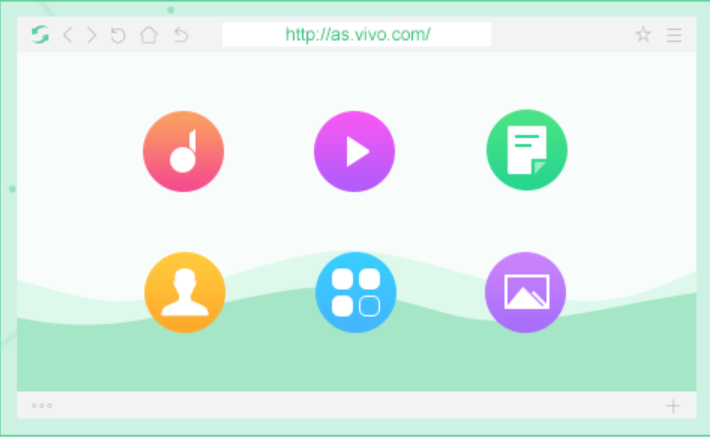
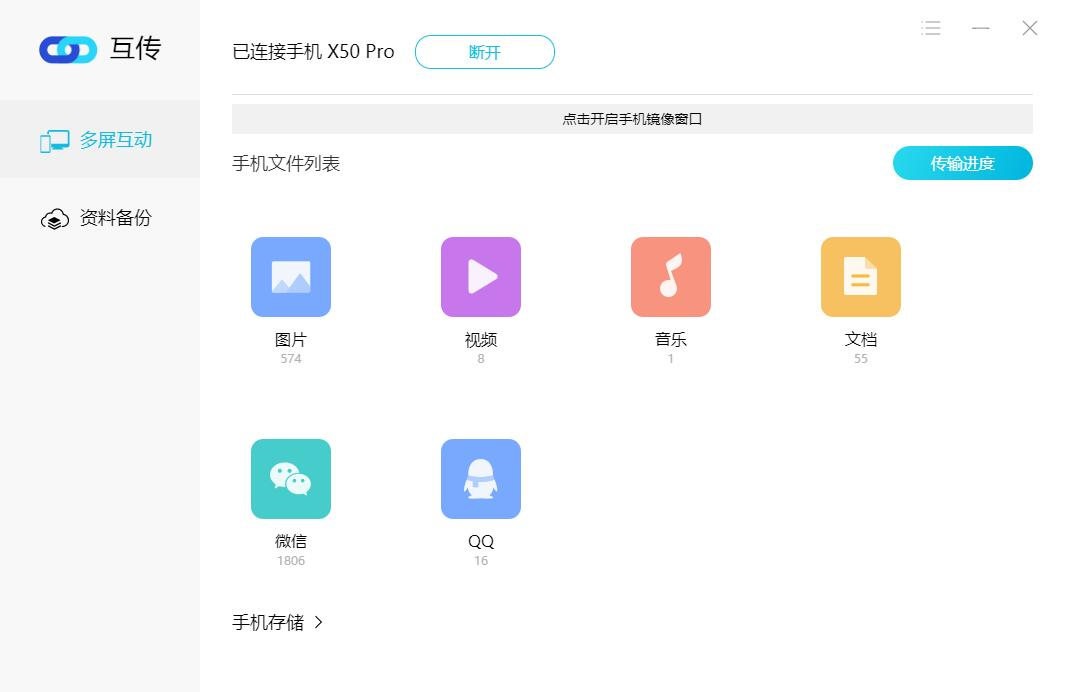
扫码连接后-点击开启手机镜像窗口会有更多玩法,供大家玩耍。
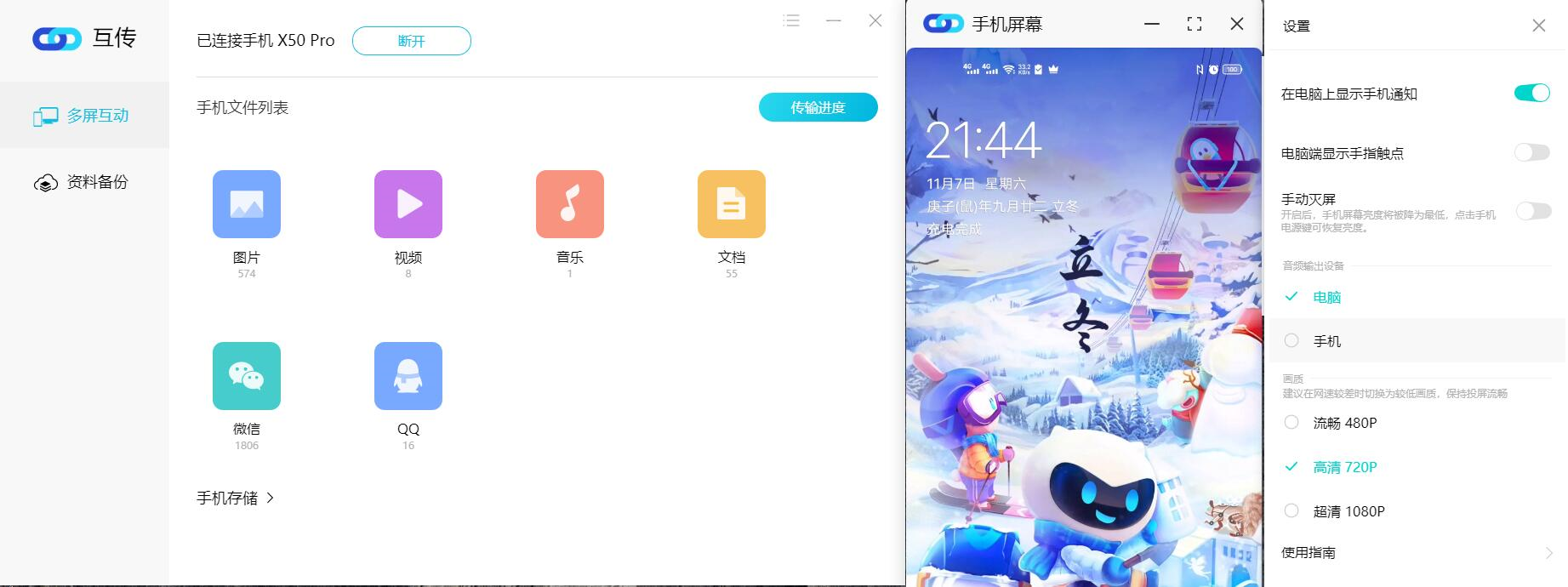
这个小功能其实对于职场经常遇到,我们可以一边讲解电脑上的资料,同时也可以将手机当中的资料投在电脑上,一目了然。
那么接下来,给大家说怎么用电脑版备份资料。
设置路径:电脑互传打开-选择资料备份-第一次备份的话选择新建备份
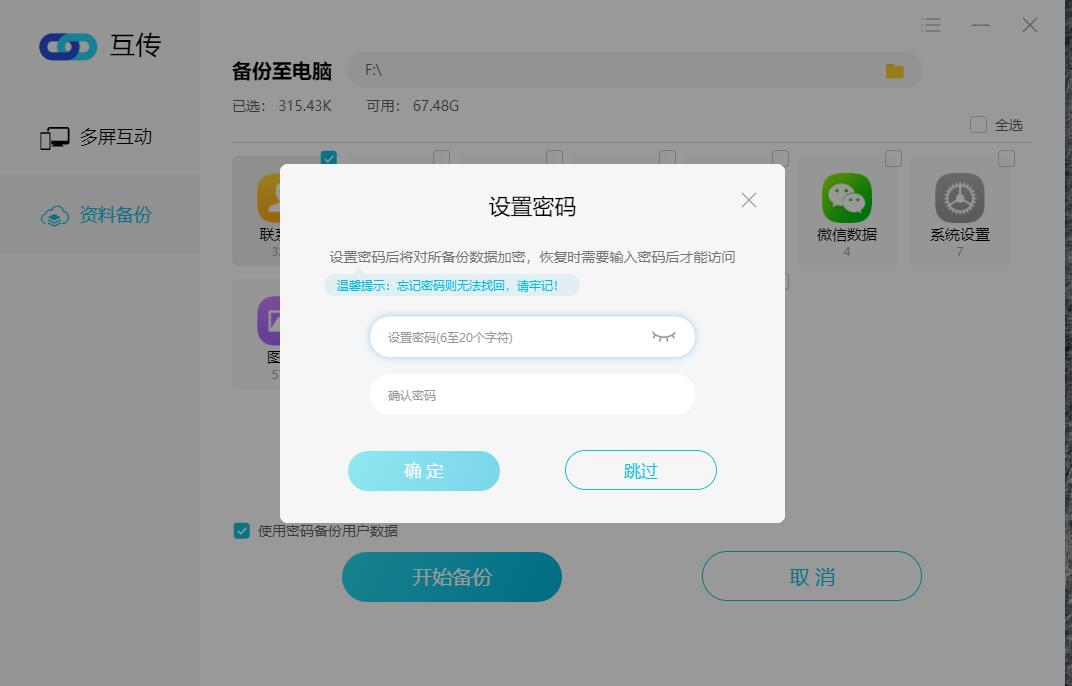
设置路径:电脑互传打开-选择资料备份-选择新建备份-选择自己备份资料-点击开始备份-输入资料密码-点击确定
等待进度条走完就可以了。那接下来在讲一下如何恢复资料至手机。
设置路径:电脑互传打开-选择资料备份-选择恢复数据-选择恢复资料-点击开始恢复
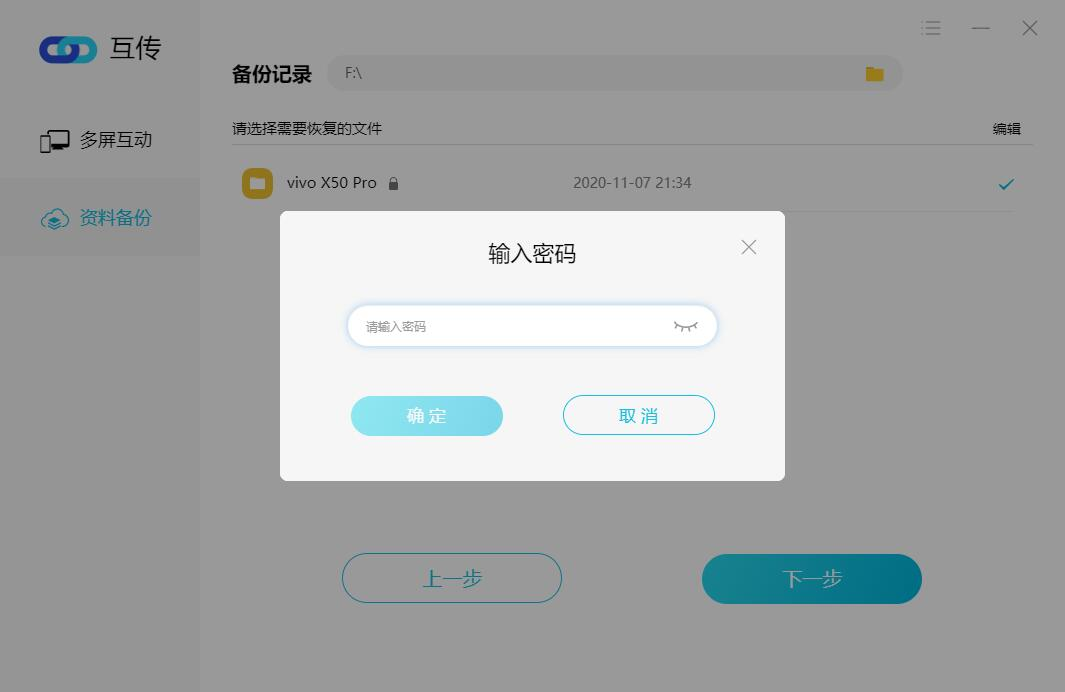
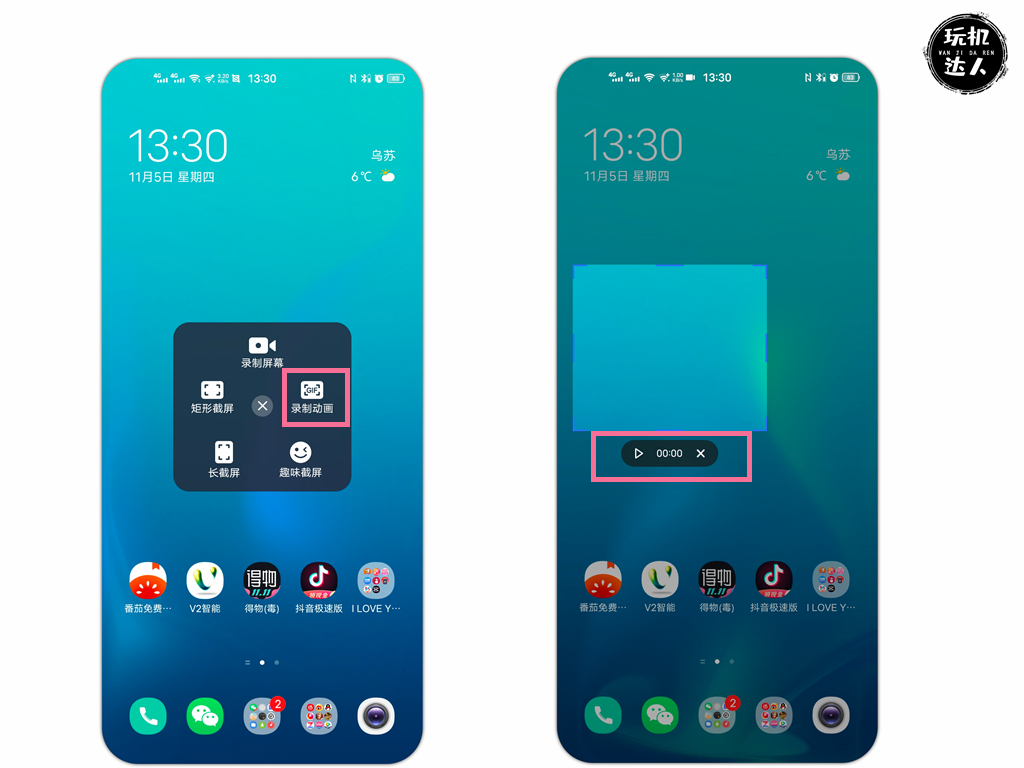
设置路径:任意界面-下拉(或者上拉)菜单栏-找到超级截屏-选择录制动画
那么上图就是我们截图的第一种玩法,叫做录制动画,大家可以在屏幕中央的任何地方,拉下菜单栏就可以看到截图,选择后进去就可以自己制作各种好看的动画啦!
第二种玩法:矩形截屏
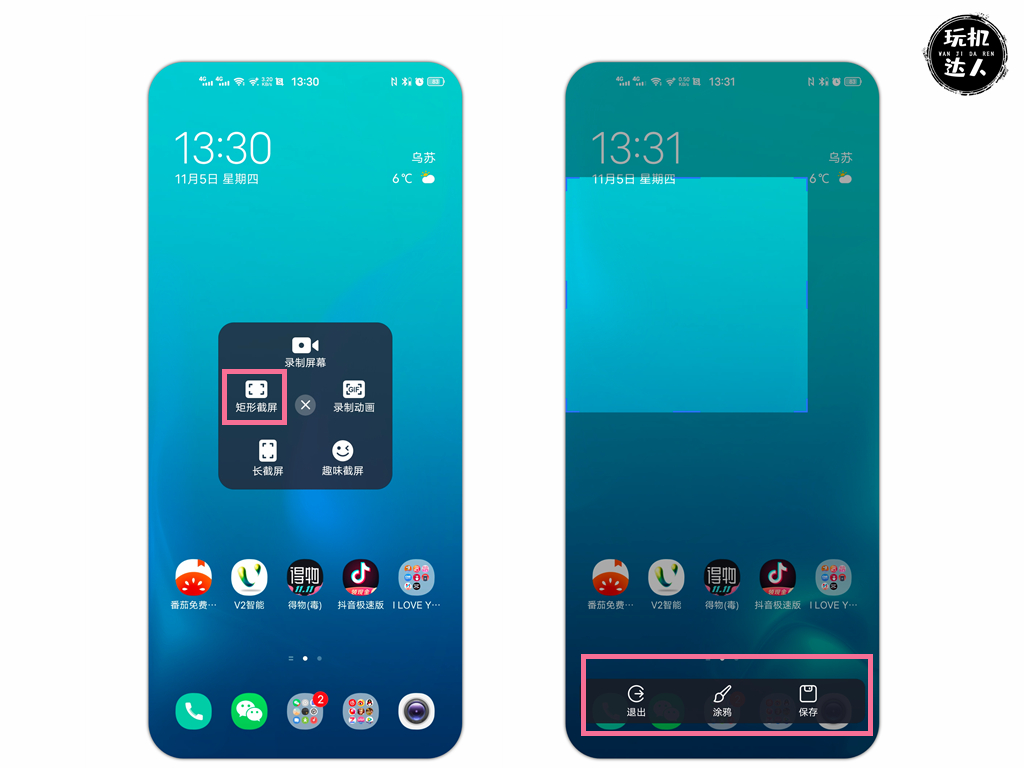
设置路径:任意界面-下拉(或者上拉)菜单栏-找到超级截屏-选择矩形截屏
相信各位小伙伴们都遇到过那种,想要跟朋友分享乐趣,但是又不想把自己的隐私泄露出去,那么矩形截屏就来啦!快去使用起来吧。
第三种玩法:长截屏

设置路径:任意界面-下拉(或者上拉)菜单栏-找到超级截屏-选择长截屏
这个玩法呢就是,我们在微博当中常见到的长截屏,因为小编手机的限制就没大家截,大家快去拿起手机试试吧!
第四种玩法:趣味截屏
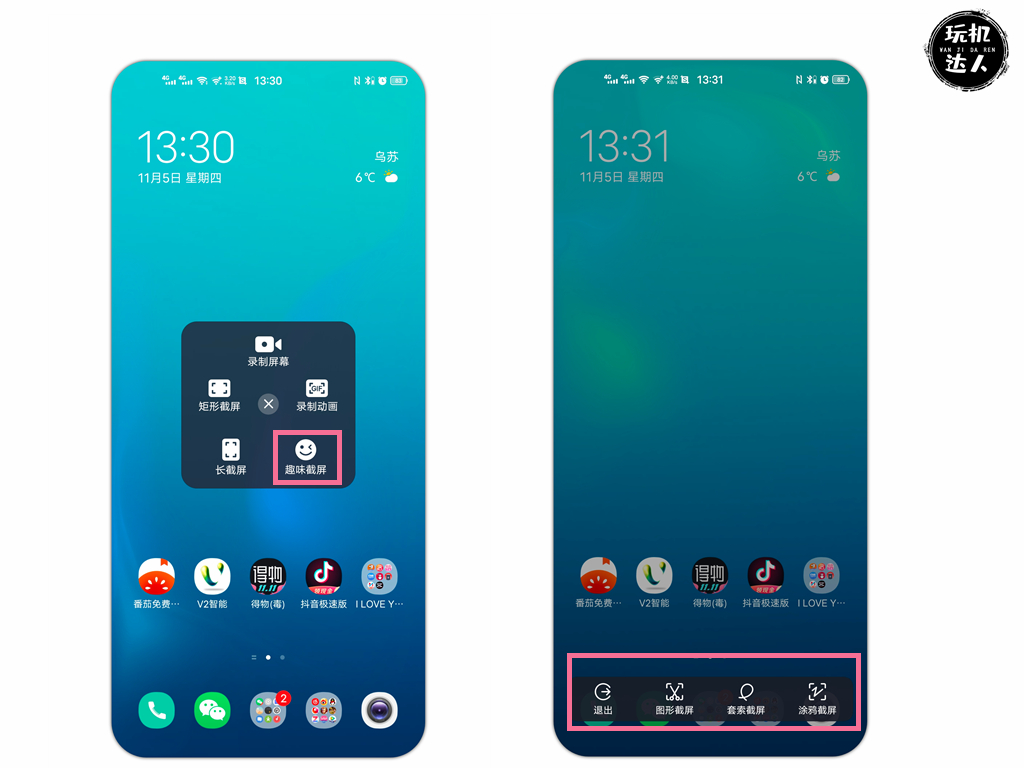
设置路径:任意界面-下拉(或者上拉)菜单栏-找到超级截屏-趣味截屏
那这个玩法就更有意思了,大家可以根据自己的喜好使用图形截屏,也可以使用套索截屏,还可以使用涂鸦截屏。打最苦的工,做最酷的仔。
第五种玩法:截屏设置
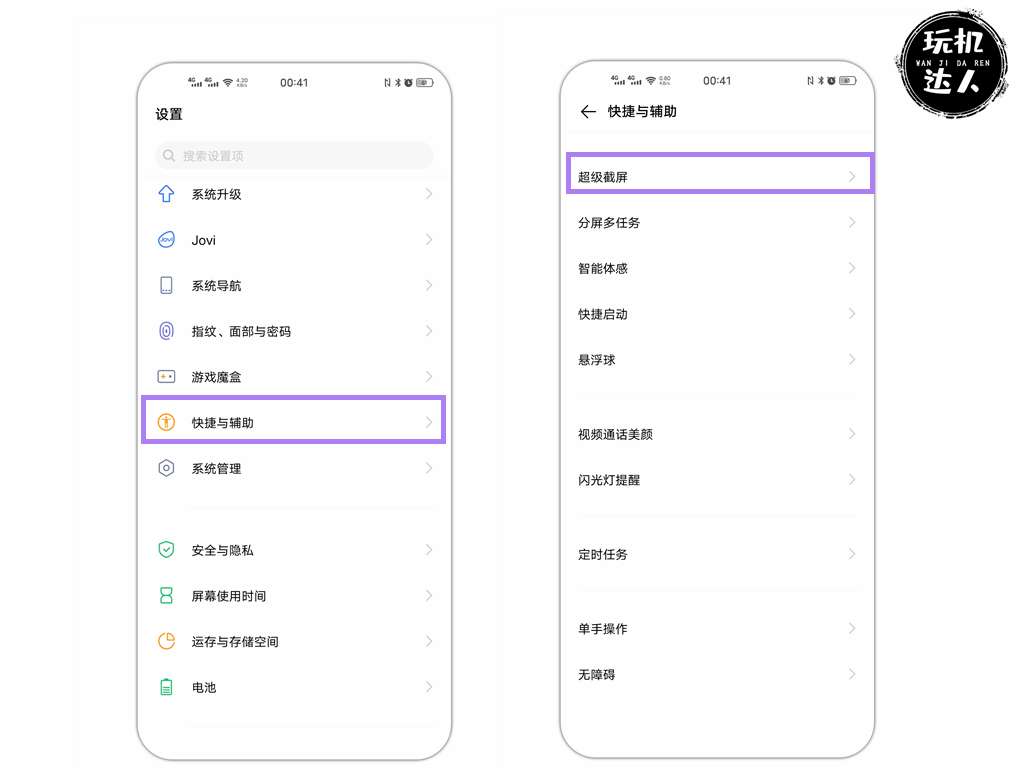
设置路径:设置-找到快捷与辅助-选择超级截屏
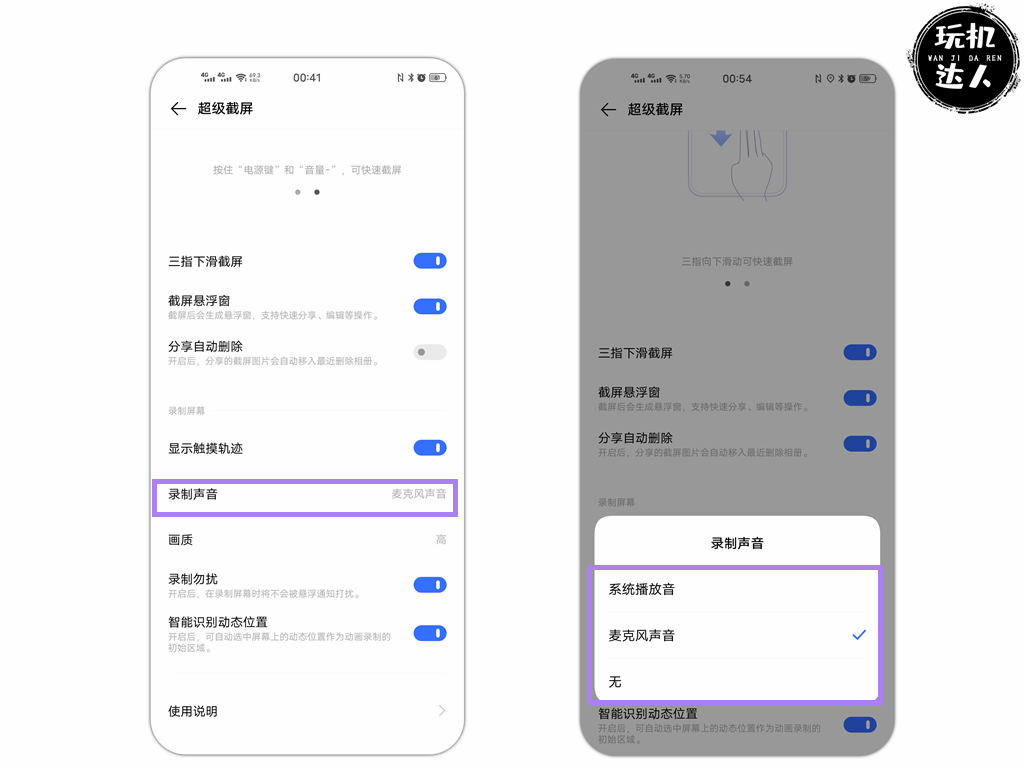
设置路径:设置-找到快捷与辅助-选择超级截屏-录制声音-系统播放音或者麦克风声音
给大家讲完了截图有利于工作跟生活的几种玩法,那么小编在最后再给大家讲一下,日常我们可以用什么方法截屏。
上图就是两种最简单的截屏方式:第一种是电源键+音量下键同时按住截图,第二种三指下滑可以快速截屏。亲爱的打工人伙伴们学习起来吧,在忙也要照顾好身体,工作与生活我们都要,因为我们是打工人。要做最酷的仔!
巧用便签,做个高效的打工人
来自:瑶妹爱猴子
怎么做一个高效的打工人?便签的这些功能会带你解放双手,赶紧用起来吧!
便签
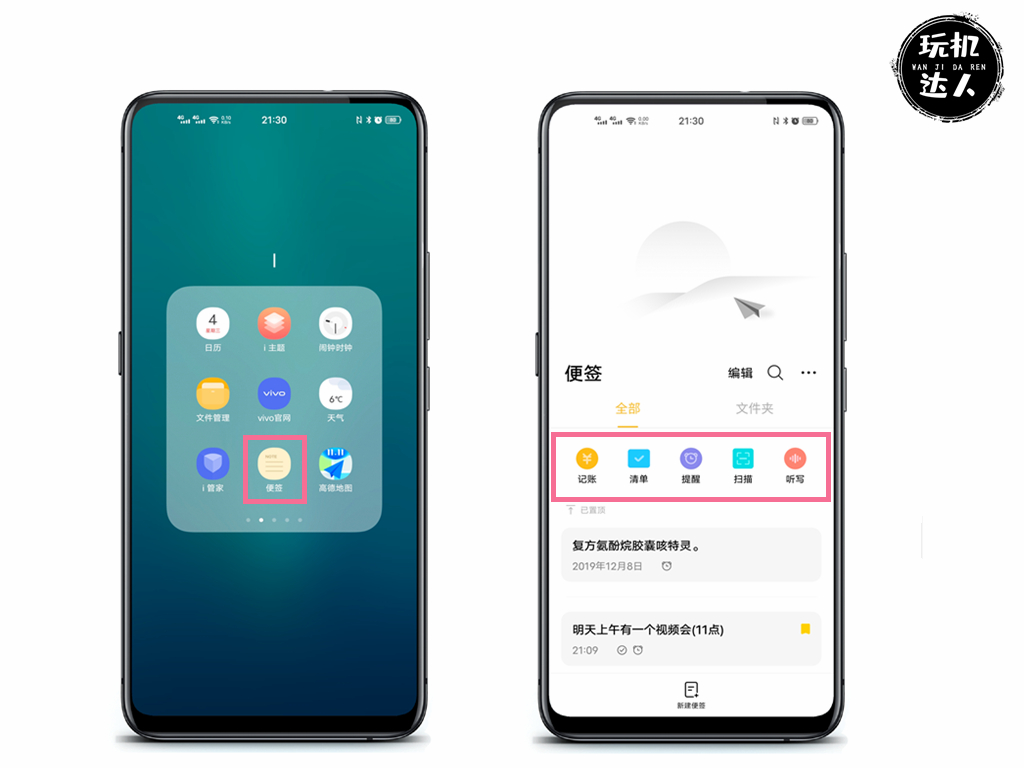
首先我们在桌面找到便签,点击进去就能看到便签里的内容了,一下介绍的快捷方式都是基于我们的便签当中的小功能哦!大家玩起来,让手机更智能,解放大家的大脑。
记账
这个小功能可以帮大家记录每天的支出以及每天的收入,方便各位理财,当然这个记账上面也分的很细,每一项的支出以及收入大家都可以录入进去。
清单
这个功能上一篇的帖子提到他可以设置为待办事项,也可以用于清单,打工人都遇到过的情况,就是各位帮同事买早餐或者咖啡的时候,大家就可以用到这个清单咯!
提醒
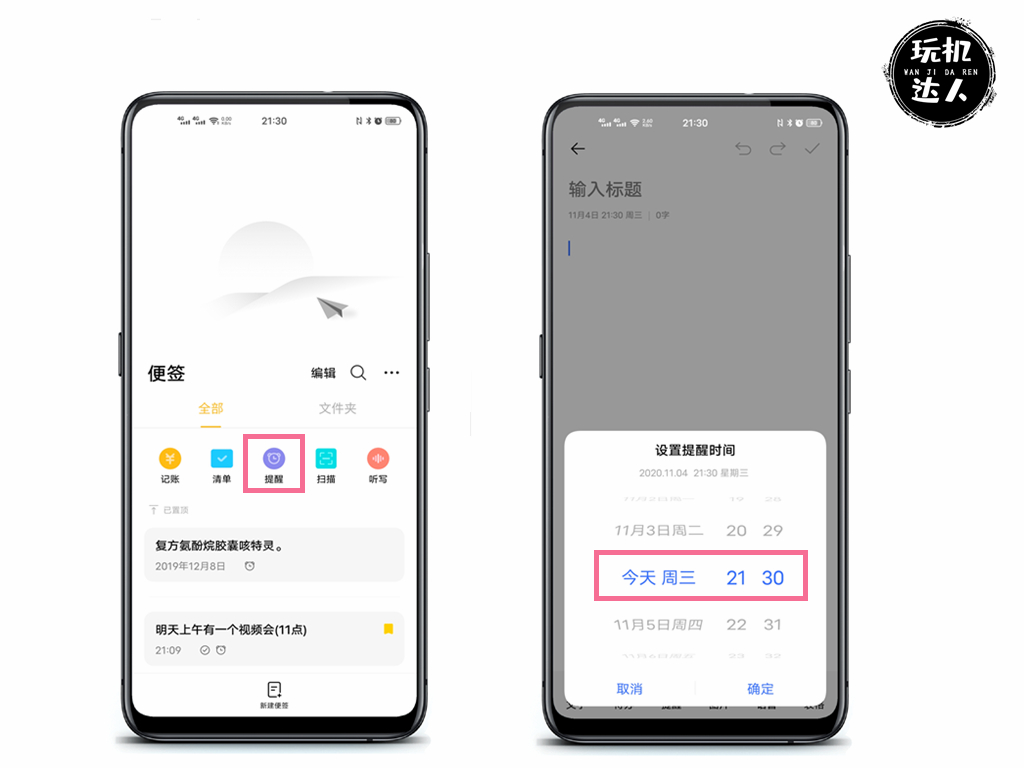
这个功能啊就是给向我这种记性不太好的伙伴准备的,大家可以把它用来工作事项的提醒,比如说签到提醒,比如双十一的抢购提醒!
扫描
哇这个功能简直拯救了一批绝望的打工人啊,大家有没有遇到过领导甩过来一照片让你做成文字的时候,那么不用担心,打开便签当中的扫描,一键扫描变文字。
听写
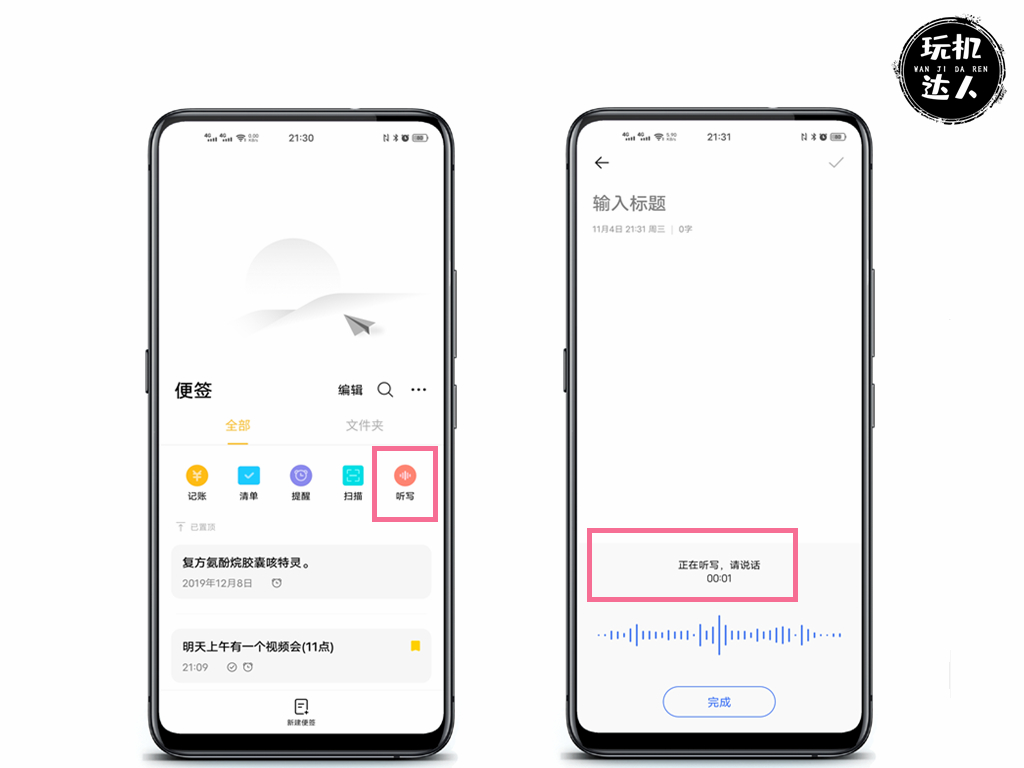
这个功能对于那些要写会议记录的打工人简直不要太好,会议开始点击听写,可以实时显示听写内容,是不是解救了你呢。你们说电视剧平凡的荣耀当中的孙弈秋如果有这个功能是不是会变职场高手呢!
TWS Neo,打工人的幸福生活
来自:瑶妹爱猴子
我不知道各位下班之后的状态是什么,我喜欢一边走路一边听歌,仿佛劳累一天的心情会被音乐抚平,那么接下来介绍一下我的小伙伴,或者说我的精神伴侣。
vivo TWS Neo 真无线蓝牙耳机
超大驱动单元、近 CD 级高清传输与三种立体声效造就非凡音质,低至 88ms 游戏延迟与更稳定的无线连接带来超乎想象的流畅体验,满载诸多全新特性,让音质与无线两者兼得。这就是全新的 vivo TWS Neo。
这颜值,每次当我拿起它的时候我一天的疲惫就没有了!想要拥有小编同款耳机请猛戳这里!
接下来简单的介绍一下他的配置:

看着配置是不是秒杀市面一众同价位蓝牙耳机呀,他有两个小功能让我对它爱不释手。
就是这么简单的滑动触控功能,当然这个功能也可以自定义操作,那么接下来小编一起带大家看看它是怎么征服我的耳朵以及我自己的。
滑动调节音量,自定义设置
音效设置,以及Jovi语音设置
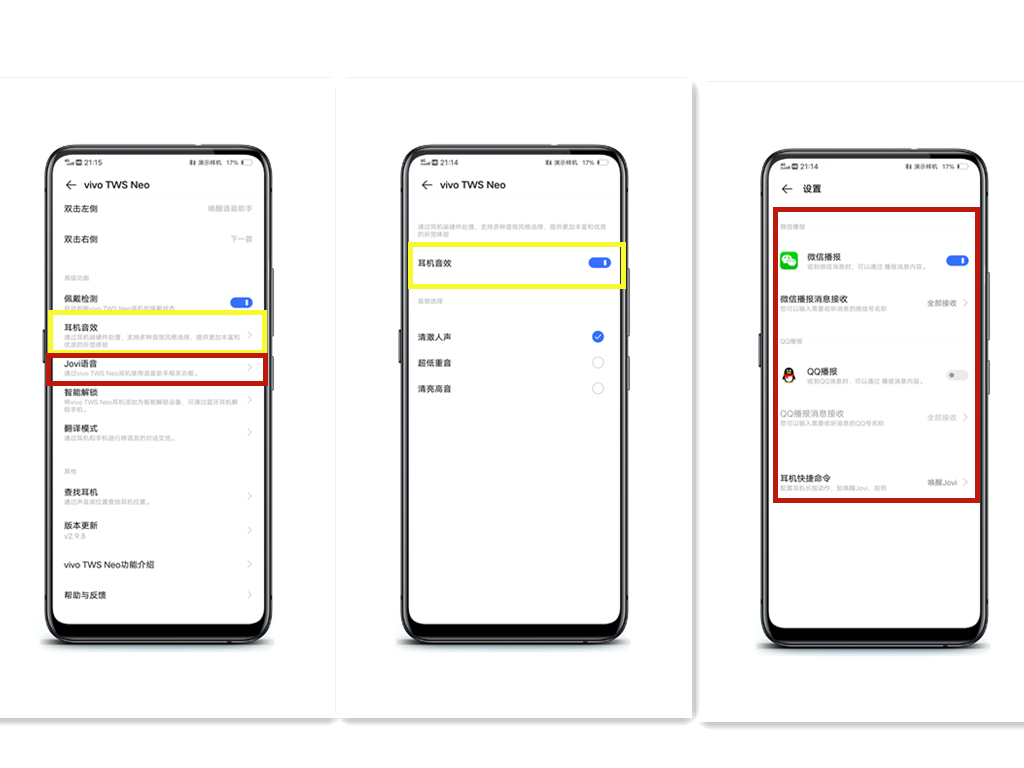
好的耳机,当然要好的音效,接下来我带各位一起,设置音效,Jovi的智能语音简直在开车的时候犹如神助手,在这里呼吁大家开车千万别戴耳机听歌哦。
喜欢这篇文章,别忘了评论跟我们互动或者点赞哦
vivo S7前置广角双摄,自拍更有范儿。戳我了解更多新机信息
…更多精彩推荐…




















































































































































